Cómo acelerar el tiempo de inicio de su computadora con Soluto Beta

A veces, la velocidad de inicio de su computadora no aumentaa la par con tus expectativas. Más a menudo que no, es el software instalado en su computadora que lo está ralentizando. Si usted es un usuario promedio o un experto en informática, Soluto es una herramienta de diagnóstico eficaz que lo ayudará a reducir la velocidad de arranque de su computadora sin tener que investigar mucho.
Paso 1: descargue el software
Para probar este software, debe descargarlo desde el sitio web del desarrollador, http://www.soluto.com/.
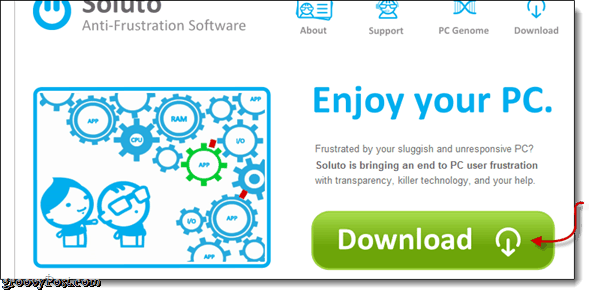
Paso 2 - Instalar
La instalación es simple solo Hacer clic De acuerdo y empezar
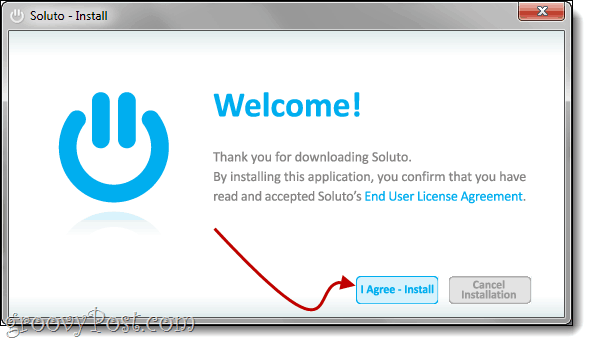
Durante la instalación, Soluto le notificará que se está creando un punto de restauración, en caso de que el software no funcione bien con su sistema.
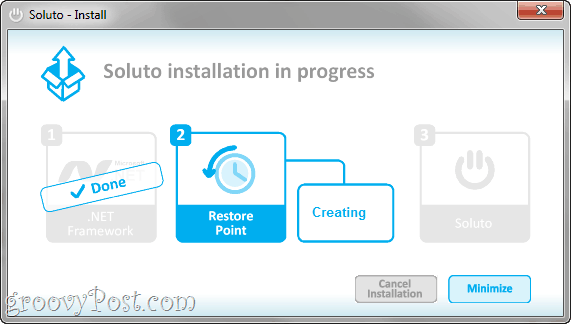
Cuando finalice la instalación, Soluto necesitará reinicia tu computadora para medir cuánto tiempo tarda su sistema en arrancar.
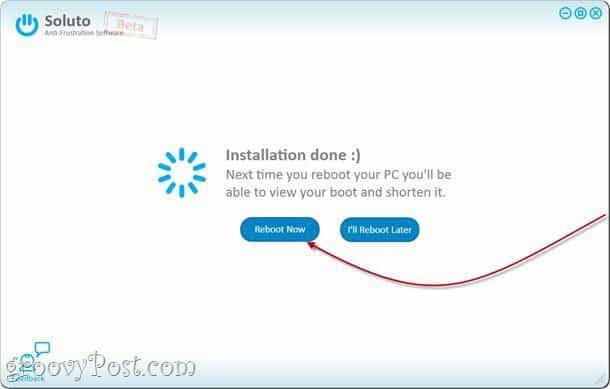
Paso 4: deja que Soluto siga su curso
Después de su pantalla de inicio de sesión, solo espere todos susprogramas para arrancar. Soluto mostrará su presencia volteando la esquina izquierda del fondo de su escritorio, como si una persona pasara la página de un libro. Si no desea que se cargue Soluto, puede hacer clic en el botón "x" en la página invertida.
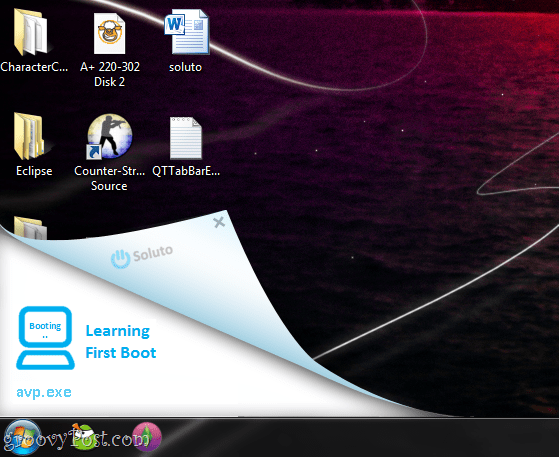
Paso 5 - Descubriendo nuevas aplicaciones instaladas
Soluto siempre buscará nuevas aplicacionesinstalado, porque realiza un seguimiento de los mismos eventos que la Restauración del sistema de Windows. Soluto también mantiene un gráfico de historial de aplicaciones eliminadas e instaladas, que se observará más adelante.
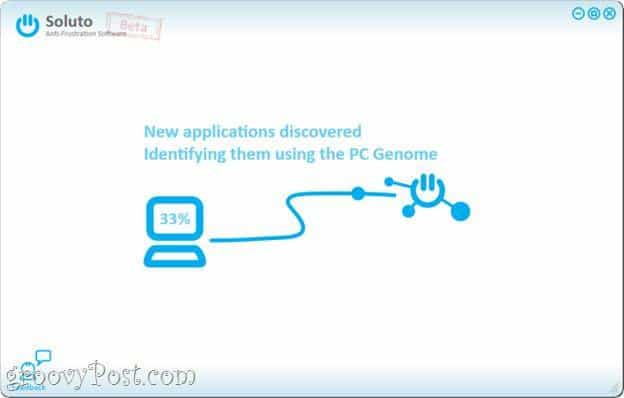
Paso 6 - Descubriendo tu tiempo de arranque actual
El arranque en el ejemplo a continuación muestra que tomó3 minutos y 41 segundos, con 78 aplicaciones en ejecución. Soluto determina cuánto tarda cada aplicación en abrirse y coloca la hora al lado del nombre de la aplicación. La barra verde indica las aplicaciones “Sin complicaciones”, la barra naranja son aplicaciones potencialmente eliminadas y las grises son aplicaciones que no se pueden eliminar con Soluto (algunos de los archivos no se pueden eliminar porque son archivos del sistema)
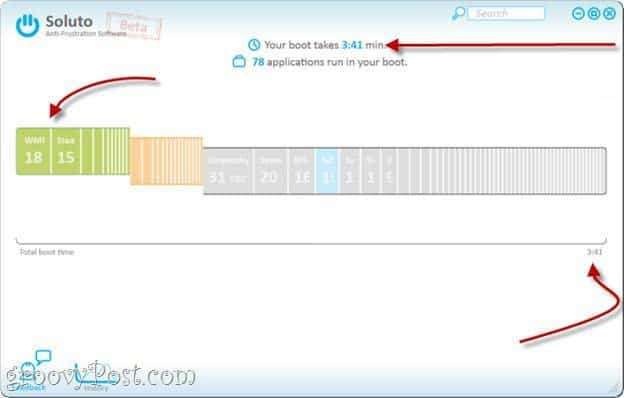
Paso 7: pausar o retrasar elementos en su arranque
Ahora quieres mejorar el inicio de tu computadorahora. Comencemos mirando la sección No-Brainer y seleccionando el software que no es necesario la primera vez que se carga su computadora. Soluto ofrece una explicación detallada de cada elemento y por qué no tiene que estar en el arranque. En lugar de usar MSCONFIG e investigar todas las aplicaciones, el usuario puede usar el fragmento proporcionado para obtener más información.
Por ejemplo, Dropbox o Adobe Reader son programaseso puede ser pausado o retrasado. Para evitar que Dropbox se inicie en el arranque, puedes elegir Pausarlo. Si desea que DropBox se inicie más tarde, puede optar por retrasarlo.
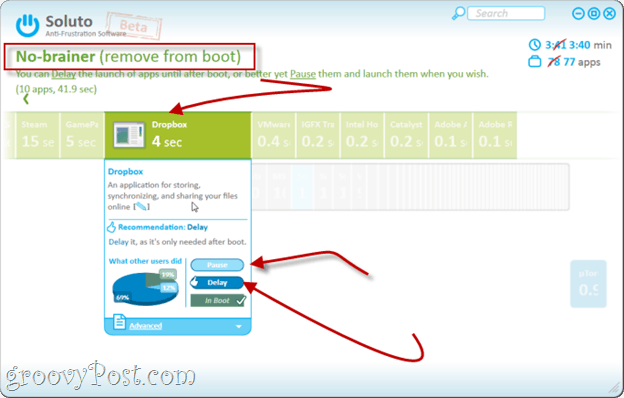
Soluto creará un Resumen de software de cada programa, verá lo que hicieron otros usuarios y lo que recomienda Soluto.
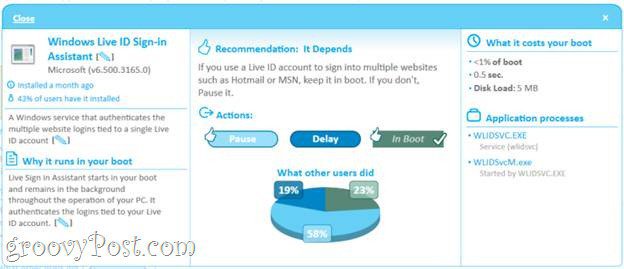
Si no está seguro de qué efecto tendrá un comando en un programa, simplemente flotar su mouse sobre él
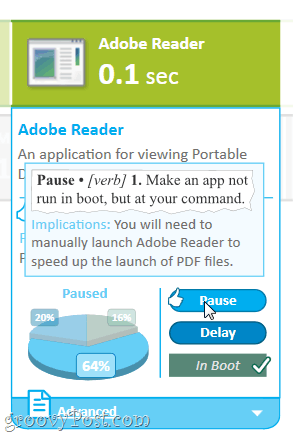
Paso 8: ¿Cuál es su nuevo tiempo estimado de arranque?
Después de pausar o retrasar las aplicaciones, su tiempo de arranque mejorará. Soluto también mostrará qué aplicaciones se eliminaron y ofrece la opción de incluirlas en su arranque si lo desea.
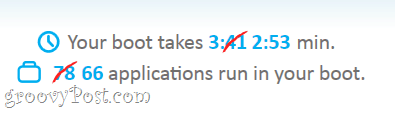
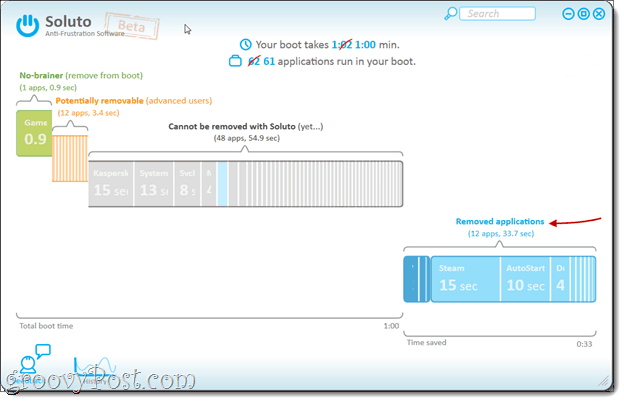
Si está interesado en ver su historial de aplicaciones instaladas o eliminadas, puede seleccionar el botón Historial. El historial también muestra cuál fue el tiempo de arranque en una fecha determinada.
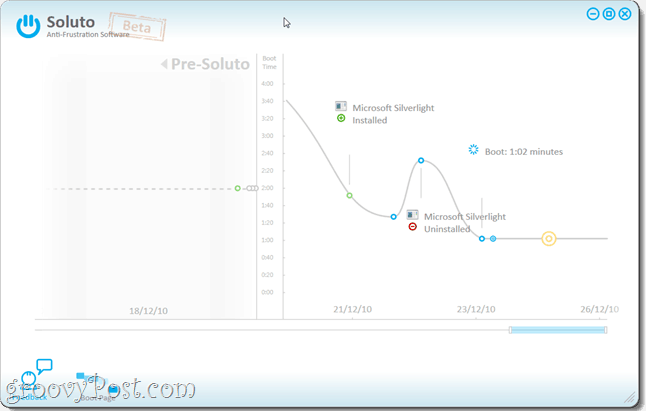
En general, Soluto es una herramienta útil que nos ayudadescubra exactamente qué software está ralentizando nuestra computadora. Normalmente, una aplicación que se instala en una computadora generalmente le da la opción de optar por no iniciar automáticamente, pero administrar aplicaciones individualmente es problemático. Soluto, por otro lado, encuentra estas aplicaciones y nos recuerda que podemos mantener nuestro tiempo de arranque bajo al prestar atención a lo que se está ejecutando en su computadora.
Colaboradora invitada: Joanna Danek
Joanna es una maravillosa contribuyente que se convirtió en colaboradoraestudia en la Universidad de Illinois. ¡Joanna ofrece una amplia gama de experiencias con Windows XP y está encantada de jugar y escribir más sobre Android y Windows 7 en el futuro!

![Aplicación Beta de BitTorrent para Android [Revisión]](/images/reviews/bittorrent-beta-app-for-android-review.png)







![Descargar Microsoft Office 2010 Beta [groovyDownload]](/images/download/microsoft-office-2010-beta-download-groovydownload.png)
Deja un comentario